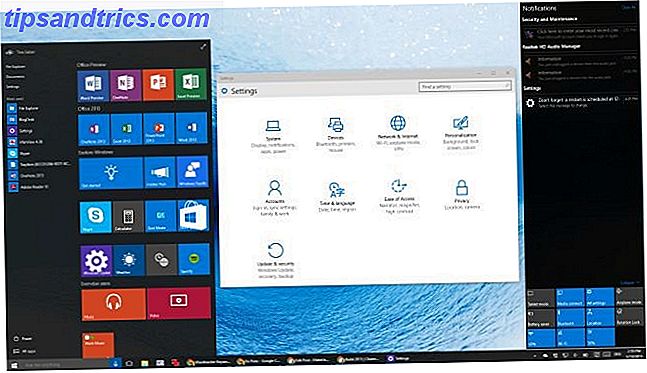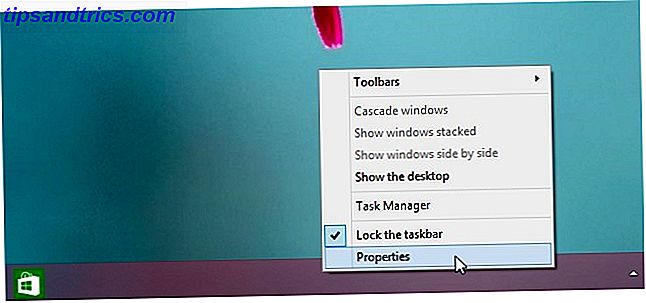Sempre quis executar o software do Windows no seu dispositivo Android? Provavelmente não ... mas e se você pudesse? E se o seu dispositivo Android pudesse finalmente funcionar como um substituto da área de trabalho do Windows, simplesmente executando o software do Windows?
Recentemente, o projeto Wine lançou uma versão compatível com Android. Há muito adotado pelos usuários do Linux (principalmente gamers) que exigem uma correção de seu software favorito somente para Windows, esta opção está agora disponível no Android.
Mas funciona tão bem quanto o esperado? E por que você se incomodaria de qualquer maneira, dada a riqueza de software disponível no Android? Vamos descobrir.
O que é vinho?
Freqüentemente descrito erroneamente como um “emulador”, Wine (uma sigla recursiva que significa Wine Is Not a Emulator) é na verdade uma camada de compatibilidade. Esta é uma biblioteca de software que torna o Linux, macOS e BSD capazes de executar aplicativos do Windows. Embora alguma emulação esteja envolvida (especificamente, o ambiente de tempo de execução do Windows), o Wine não emula um sistema operacional.
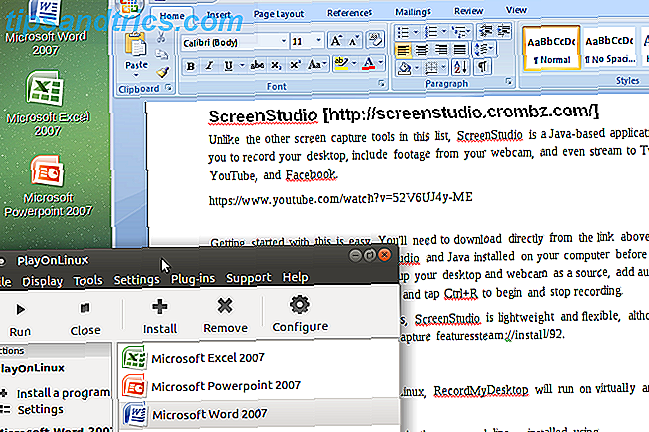
Ao longo dos anos, o Wine tornou-se cada vez mais popular como uma maneira de executar o software Windows em outras plataformas. Embora a instalação de uma máquina virtual seja uma opção (talvez, digamos, executar o Microsoft Office no Linux Como instalar e usar o Microsoft Office no Linux (e suas deficiências) Como instalar e usar o Microsoft Office no Linux (e suas deficiências) Como você vai instalar o Microsoft Office e usá-lo sem ter problemas? Leia mais), Wine é sem dúvida mais fácil de configurar.
O vinho está disponível para dispositivos ARM (como o Raspberry Pi) há algum tempo. Agora Wine foi lançado para o Android.
Como instalar o Wine no Android
Antes de instalar o Wine no seu dispositivo Android, você precisa garantir a instalação de APKs.
Normalmente, a capacidade de instalar software no seu telefone ou tablet é restrita a qualquer fonte além da Google Play Store por padrão. Ative isso abrindo Configurações> Segurança e tocando no interruptor para Fontes desconhecidas . Clique em OK para confirmar a ação.

O vinho está disponível como um arquivo APK para Android no site de download do Wine.
Download: Vinho para Android (grátis)
Várias versões estão disponíveis para processadores ARM (a maioria dos dispositivos Android) e processadores x86 (principalmente tablets, mas apenas um pequeno número). Identifique qual arquitetura seu dispositivo possui antes de fazer o download (você pode verificar isso encontrando o dispositivo na Wikipedia).

Depois de baixar para o seu dispositivo (ou para o seu PC, antes de sincronizar com a sua unidade de nuvem favorita), é hora de instalar.
Toque no arquivo APK e aceite a instalação. Aguarde enquanto descompacta e aprove a instalação; você será notificado de que o Wine precisa de acesso para gravar áudio e modificar, excluir e ler o conteúdo do cartão SD do seu dispositivo 3 maneiras de obter mais armazenamento no Android usando um cartão microSD 3 maneiras de obter mais armazenamento no Android usando um microSD Cartões microSD Card são uma ótima maneira de adicionar armazenamento para o seu dispositivo Android - mas você precisa conhecer esses truques! Consulte Mais informação . A gravação de áudio é necessária para alguns aplicativos que você pode usar no Wine.
Quando a instalação estiver concluída, clique em abrir e aguarde enquanto o ambiente do Windows é criado.
Quais aplicativos do Windows você pode executar?
Enquanto o Wine executa algum software em dispositivos ARM, os melhores resultados serão encontrados nesses dispositivos Android baseados em x86.
Como você provavelmente está em um dispositivo Android baseado em ARM, ficará limitado a aplicativos que foram adaptados para uso no Windows RT. Os desenvolvedores do XDA produziram uma lista de aplicativos que são executados em dispositivos Windows baseados em ARM, portanto, esse é um bom lugar para começar.
Entre esses aplicativos estão ferramentas úteis como Audacity, Notepad ++, FileZilla, Paint.NET. Você também encontrará alguns jogos retrô que foram abertos. Estes incluem Doom e Quake 2, bem como o OpenTTD, uma versão do Transport Tycoon .
Como a popularidade do Wine em dispositivos Android e ARM aumenta, no entanto, esta lista está fadada a crescer. Entendemos que o projeto Wine está desenvolvendo um método de usar o QEMU para emular instruções x86 sobre hardware ARM, o que é um bom presságio para o futuro.
Alguns recursos estão faltando ... por agora
Certas bibliotecas e APIs são necessárias para a execução de jogos. Algumas APIs comuns estão ausentes no Wine no Android.
Faltam, mas provavelmente aparecerão em algum momento, o Direct3D 12, o Vulkan e o suporte total do OpenGL ES (para habilitar o Direct3D; atualmente, isso é limitado). Apresentá-los no Wine for Android expandirá a seleção de aplicativos que podem ser usados.
No entanto, o vinho está em constante desenvolvimento. Dessa forma, esses recursos podem ser esperados em uma versão futura. Felizmente, o Wine suporta Direct3D 10 e 11, fluxo de comando do Direct3D e o driver de gráficos do Android. Enquanto isso, também podemos desfrutar de suporte DirectWrite e Direct2D aprimorado.
Explorando Vinho no Android
Quando o ambiente de software for iniciado, você encontrará um menu Iniciar padrão do Windows 7 (com o logotipo do Wine) e uma caixa de linha de comando.
Para interagir com o Wine, você precisará de um teclado (e talvez um mouse) conectado ao seu dispositivo Android.

Nesta fase, logo após o lançamento do Wine 3.0 for Android, não há suporte para teclados de software, embora o toque esteja correto. O tamanho da área de trabalho pode ser um problema, no entanto; No dispositivo que eu testei isso em um tablet Samsung Galaxy S2, o botão Iniciar era pequeno. Para corrigir isso, mudei a orientação para o modo retrato e, em seguida, para a paisagem.
É por isso que um mouse, ou talvez uma caneta, é uma boa ideia.

A interface de linha de comando funciona muito como o prompt de comando padrão do Windows Os melhores truques e dicas de prompt de comando Os melhores truques e dicas de prompt de comando Prompt de comando é uma ótima ferramenta para usuários de PC todos os dias porque é fácil de usar, mas poderoso. Aqui estão 15 dicas e dicas de Prompt de Comando que você pode ter perdido. Leia mais (antes da chegada do PowerShell Prompt de comando versus Windows PowerShell: Qual é a diferença? Prompt de comando versus Windows PowerShell: Qual é a diferença? Os usuários do Windows podem sobreviver sem usar o prompt de comando ou o PowerShell. características ao virar da esquina, talvez seja sobre o tempo que aprendemos. Leia mais).
Enquanto isso, você pode tocar no botão Iniciar para encontrar dois menus. O primeiro é o Painel de Controle, com os submenus Adicionar / Remover Programas, Controladores de Jogos e Configurações da Internet . O segundo é Run ...

Usando Executar ... você pode abrir uma caixa de diálogo para emitir comandos. Por exemplo, o lançamento do Internet Explorer é possível digitando o iexplore .
Todas as quatro opções abrem uma tela típica do estilo do Windows para alterar as configurações.
Instalando o software no vinho
Para fazer algo funcionar no Wine, primeiro você precisa baixar o aplicativo (ou sincronizar via nuvem) para o seu dispositivo Android. Salve-o em um local memorável e navegue até ele na janela Prompt de Comando do Wine.
Por exemplo, se eu baixei um arquivo executável do Windows (EXE) para o meu tablet Android, eu o salvaria na pasta Download. Isso pode ser alcançado na linha de comando com
cd sdcard/Download/[filename.exe] Para executar o arquivo no Wine para Android, basta inserir o nome do arquivo EXE. (Algumas versões do Wine exigem que você prefixe isso com o comando wine, mas isso não é necessário.)
Se o arquivo pronto para ARM for compatível, ele deverá ser executado. Caso contrário, você verá um monte de mensagens de erro. Nesta fase, instalar o software Windows no Android in Wine não é uma ciência exata.
Ajuda, meu Android não vai correr vinho!
Ter problemas? Nem todos os dispositivos Android podem executar o Wine. Embora funcione no meu Galaxy Tab S2, aparentemente ele não funciona no Tab S. Da mesma forma, o OnePlus 5T executará o Wine, enquanto o 2016 Google Pixel não funcionará. Outros com problemas incluem o Xiaomi Mi5 e o Huawei Mate 10.
Eventualmente, a compatibilidade aumentará e, sem dúvida, será criada uma lista de dispositivos suportados. Até então, é realmente um caso de tentativa e erro.
Enquanto isso, se você tiver um Chromebook com Modo de desenvolvedor ativado, tudo o que você precisa saber sobre o modo de desenvolvedor do Chromebook Tudo que você precisa saber Sobre o modo de desenvolvedor do Chromebook A flexibilidade e funcionalidade extra podem ser obtidas em um Chromebook com o Modo de desenvolvedor. Mas é uma boa idéia? Os negativos poderiam superar os positivos? Vale a pena o risco? Leia Mais, você poderá instalar o Wine em uma máquina mais adequada. Observe que há também uma versão do Crossover para o Chrome OS, embora isso exija uma CPU x86.
Vinho no Android: está acontecendo
Em um desenvolvimento que parecia improvável apenas cinco anos atrás, agora é possível executar o software Windows no Android. Embora você possa preferir conectar-se remotamente a um PC com Windows através do Android Controlar seu PC de qualquer lugar usando o Chrome Remote Desktop Controlar seu PC de qualquer lugar usando o Chrome Remote Desktop Precisa controlar remotamente seu PC de outro dispositivo? Lutando com RDP ou serviços como o LogMeIn? Bem, nós temos a solução: o Google Chrome! Vamos descobrir como controlar remotamente um PC com o Chrome. Leia mais, ou até mesmo streaming de jogos do seu PC, isso, no entanto, oferece uma rara oportunidade de levar o Windows com você.
As possibilidades oferecidas pelo Wine no Android são consideráveis. Embora atualmente limitado, é provável que o que é possível com o Wine em seu smartphone ou tablet aumentará com o tempo, à medida que os bugs forem eliminados e a compatibilidade aprimorada.